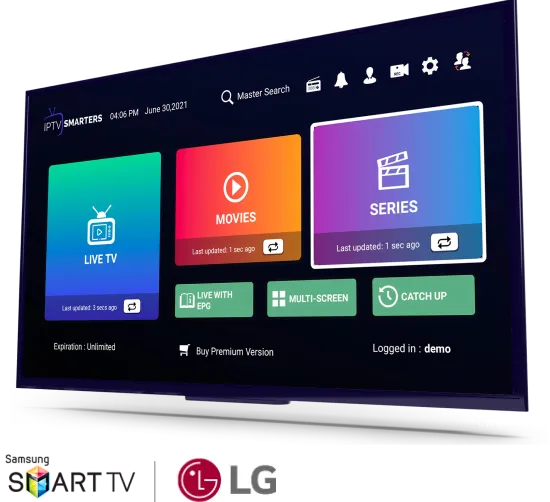Um Installieren Sie Installieren Sie IPTV auf Ihrem Samsung-tv, folgen Sie diesen Schritten:
Table of Contents
Methode 1: IPTV-Player aus dem Samsung App Store installieren
Drücken Sie die Home-Taste auf der Fernbedienung Ihres Samsung-Fernsehers.
Navigieren Sie zum Abschnitt „Apps“ und wählen Sie das Suchsymbol.
Geben Sie den Namen des IPTV-Players ein, den Sie installieren möchten (z. B. Flix IPTV, Smart IPTV usw.).
Wählen Sie die App aus den Suchergebnissen aus und klicken Sie auf „Installieren“, um sie herunterzuladen und zu installieren.
Starten Sie nach der Installation die App und folgen Sie den Anweisungen auf dem Bildschirm, um Ihr IPTV-Abonnement einzurichten.
Methode 2 Installieren Sie IPTV auf Ihrem Samsung-tv: Verwenden des Web-IPTV-Players
Drücken Sie die Home-Taste auf der Fernbedienung Ihres Samsung-Fernsehers.
Navigieren Sie zum Internetbrowser (z. B. Samsung Internet, Firefox usw.).
Rufen Sie die Website Ihres IPTV-Anbieters auf und melden Sie sich mit Ihren Anmeldeinformationen an.
Der Web-IPTV-Player wird geladen und ermöglicht Ihnen das Streamen von IPTV-Inhalten.
Methode 3 Installieren Sie IPTV auf Ihrem Samsung-tv: Installieren von Smart IPTV (SIPTV) auf Fernsehern mit Tizen OS
Laden Sie die Tizen-Widget-Datei von der offiziellen SIPTV-Website herunter.
Extrahieren Sie den Inhalt in das Stammverzeichnis eines FAT32-formatierten USB-Laufwerks.
Stecken Sie das USB-Laufwerk in den USB-Steckplatz Ihres Samsung-Fernsehers.
Die SIPTV-App wird automatisch im Abschnitt „Meine Apps“ Ihres Fernsehers angezeigt.
Zusätzliche Tipps
Stellen Sie sicher, dass Ihr Samsung-Fernseher mit einer stabilen Internetverbindung verbunden ist.
Erkundigen Sie sich bei Ihrem IPTV-Anbieter nach speziellen Anforderungen oder Einstellungen für Ihren Samsung-Fernseher.
Für einige IPTV-Player sind möglicherweise zusätzliche Einstellungen oder Konfigurationen erforderlich, z. B. die Eingabe einer Portal-URL oder einer M3U-Wiedergabeliste.
Wenn Sie auf Probleme stoßen, befolgen Sie diese Schritte, um IPTV auf Ihrem Samsung Smart TV zu installieren:
Methode 1: Installieren von IPTV-Playern aus dem Samsung App Store
Drücken Sie die Home-Taste auf Ihrer Samsung TV-Fernbedienung.
Navigieren Sie zum Abschnitt Apps und wählen Sie das Suchsymbol.
Geben Sie den Namen des IPTV-Players ein, den Sie installieren möchten (z. B. Flix IPTV, Smart IPTV usw.).
Wählen Sie die App aus den Suchergebnissen aus und klicken Sie auf „Installieren“, um sie herunterzuladen und zu installieren.
Starten Sie nach der Installation die App und befolgen Sie die Anweisungen auf dem Bildschirm, um Ihr IPTV-Abonnement einzurichten.
Methode 2: Verwenden des Web-IPTV-Players
Drücken Sie die Home-Taste auf Ihrer Samsung TV-Fernbedienung.
Navigieren Sie zum Internetbrowser (z. B. Samsung Internet, Firefox usw.).
Rufen Sie die Website Ihres IPTV-Anbieters auf und melden Sie sich mit Ihren Anmeldeinformationen an.
Der Web-IPTV-Player wird geladen und ermöglicht Ihnen das Streamen von IPTV-Inhalten.
Alternative Methode: Installieren von Smart IPTV (SIPTV) auf Fernsehern mit Tizen OS
Laden Sie die Tizen-Widget-Datei von der offiziellen SIPTV-Website herunter.
Extrahieren Sie den Inhalt in das Stammverzeichnis eines FAT32-formatierten USB-Laufwerks.
Stecken Sie das USB-Laufwerk in den USB-Steckplatz Ihres Samsung-Fernsehers.
Die SIPTV-App wird automatisch im Abschnitt „Meine Apps“ Ihres Fernsehers angezeigt.
Weitere Tipps
Stellen Sie sicher, dass Ihr Samsung-Fernseher über eine stabile Internetverbindung verfügt.
Informieren Sie sich bei Ihrem IPTV-Anbieter über spezielle Anforderungen oder Einstellungen für Ihren Samsung-Fernseher.
Für einige IPTV-Player sind möglicherweise zusätzliche Einstellungen oder Konfigurationen erforderlich, z. B. die Eingabe einer Portal-URL oder einer M3U-Wiedergabeliste.
Wenn Probleme auftreten, starten Sie Ihren Fernseher neu oder wenden Sie sich an den Support Ihres IPTV-Anbieters.
Empfohlene IPTV-Player für Samsung Smart TV
Flix IPTV
Smart IPTV (SIPTV)
Web IPTV Player
Denken Sie daran, immer einen seriösen IPTV-Anbieter zu verwenden und dessen Anweisungen zum Einrichten und Verwenden des Dienstes auf Ihrem Samsung Smart TV zu befolgen. Starten Sie Ihren Fernseher neu oder wenden Sie sich an den Support Ihres IPTV-Anbieters.